
Si también tiene algunos archivos y canciones originales que desea incorporar y guardar en su Spotify Práctica . ¿Cómo haces esto? Aquí, vamos a discutir la forma más fácil de cómo Spotify sincronizar archivos locales.
Spotify también se puede considerar como un reproductor todo en uno. Como se mencionó inicialmente, tiene una característica que permite a cada usuario integrar sus archivos y música locales, haciéndolo más flexible y confiable.
Antes de dirigirse finalmente a la guía, tenga en cuenta que el Spotify sincronizar archivos locales solo sería posible si eres un Spotify usuario de cuenta premium. Esto significa que los usuarios gratuitos no tienen la capacidad de hacerlo.
Guía de contenido Parte 1: ¿Cuál es la diferencia entre un usuario premium y gratuito?Parte 2: ¿Cómo se sincronizan las canciones locales en Spotify Solicitud Parte 3: Consejo sobre cómo Spotify Sincroniza archivos locales gratis Spotify UserParte 4: para resumirlo todo
Si has estado usando el Spotify aplicación desde hace algún tiempo, es absolutamente consciente de que hay dos tipos de usuarios: puede ser un usuario premium o gratuito.
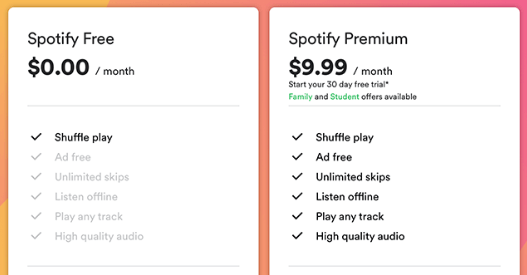
A Spotify premium: el usuario de la cuenta se ha suscrito a la suscripción mensual en la que debe pagar una cierta cantidad mensualmente. Obtener una prima hace que un usuario disfrute de las diversas y sorprendentes funciones que Spotify la aplicación tiene. Puede experimentar saltos ilimitados de canciones y una experiencia musical ininterrumpida (porque los anuncios están bloqueados si tiene una suscripción premium).
Tener una cuenta premium le permite al usuario guardar y descargar canciones y listas de reproducción para reproducirlas y transmitirlas sin conexión aunque no tenga una conexión a Internet o de datos. Y, como se mencionó, puede tener sus archivos y canciones locales integrados en su Spotify aplicación si está pagando la prima mensual o suscripción gratuita.
Un libre Spotify El usuario, por otro lado, es todo lo contrario del usuario premium. Si no le importa escuchar numerosos anuncios repetitivos durante su tiempo de escucha, entonces ser un usuario gratuito estaría bien para usted.
Un usuario gratuito también tiene la oportunidad de escuchar todas las canciones del Spotify ofertas Sin embargo, no puede seleccionar y omitir canciones y ni siquiera puede descargar las canciones que le gustan para reproducirlas sin conexión. También debe tener una conexión a Internet estable para poder usar la aplicación y escuchar canciones.
Al aprender algunas ideas básicas sobre Spotify, ahora llegaremos a la guía sobre cómo puede Spotify sincronizar archivos locales.
En esta parte de la publicación, explicaremos dos formas de cómo cualquier usuario puede sincronizar de manera eficiente y fácil sus archivos locales favoritos con su Spotify solicitud. Puede hacerlo en una computadora de escritorio (o computadora personal) o en su teléfono móvil o tableta. Ahora comenzaremos la discusión con el procedimiento que debe realizar en caso de que desee que el proceso se realice en una computadora personal.
La sincronización de archivos locales para Spotify El uso de su escritorio se puede hacer fácilmente siguiendo solo tres (3) pasos simples.
La explicación de los tres (3) pasos mencionados se leerá a continuación.
Para sincronizar y guardar con éxito todos sus archivos locales o música en el Spotify aplicación, lo primero que debe hacer es adjuntar la carpeta local de la lista de reproducción de música en su Spotify solicitud. Puede hacer esto dirigiéndose primero al botón "Configuración" que puede encontrar en la esquina superior derecha de la interfaz.
Una vez que haya marcado el botón mencionado, verá algunos textos y opciones. Aquí, debe habilitar el botón "Mostrar archivos locales" usando el control deslizante que verá (el color verde significa que la habilitación se realizó correctamente). Una vez que se haya completado, se mostrarán dos nuevas opciones: "Descargas" y "Biblioteca de música".
Si estos dos están habilitados, se accederá a todas sus canciones y archivos en estas carpetas. Ahora, si desea sincronizar canciones que no están guardadas en esta carpeta, también puede adjuntar fácilmente una nueva carpeta en esta sección. Lo primero que debe hacer para continuar es hacer clic en el botón "Agregar una fuente".
Al realizar lo anterior, de repente aparecerá una nueva ventana. Aquí es donde tiene la oportunidad de elegir la carpeta local que desea adjuntar. Solo asegúrese de marcar la carpeta y presione el botón "Aceptar" en la parte inferior. Una vez que haya completado este paso, la carpeta local que agregó y adjuntó aparecerá debajo de la sección de archivos locales. También debe asegurarse de que el control deslizante junto a la carpeta agregada esté encendido y habilitado para permitir el acceso.

Al completar el primer paso, en SpotifyEn la interfaz principal (en el lado izquierdo de la pantalla), puede marcar el botón "Archivos locales" y ver todas las canciones y archivos guardados en él. Una vez que los haya visto, el siguiente paso sería agregarlos a una lista de reproducción separada.
Además de cada canción, verás tres (3) puntos. Presiona eso y dirígete a la opción "Agregar a la lista de reproducción". A partir de aquí, se mostrarán los nombres de la lista de reproducción. Ahora puedes elegir dónde lista de reproducción guardar los archivos.
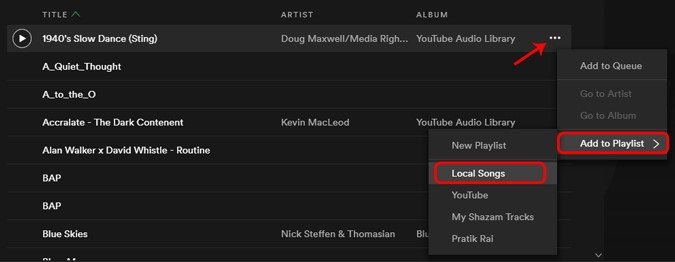
Ahora solo te queda disfrutar de todos esos archivos locales que tienes sincronizados en tu Spotify solicitud. ¡Haz que se reproduzcan y transmitan en cualquier lugar y en cualquier momento!
En sus dispositivos móviles o tabletas, en realidad necesita realizar la importación de sus archivos locales a su Spotify aplicación utilizando la aplicación de escritorio. Aquí, también explicaremos cómo puede acceder a ellos en teléfonos y tabletas en tres (3) sencillos pasos.
Analicemos estos tres (3) en detalle.
En sus dispositivos telefónicos o tabletas, debe asegurarse de iniciar sesión en su teléfono Spotify aplicación proporcionando toda la información necesaria (nombre de usuario y contraseña).
Una vez que haya iniciado sesión, ahora puede dirigirse a la lista de reproducción de sus canciones locales. Una vez que lo haya visto, puede tocarlo para abrirlo y continuar. Todas las canciones locales importadas se verán en color gris. ¿Qué significa esto? Esto significa que todavía no se pueden jugar y disfrutar. Para transmitir, necesitaría descargar esas canciones.
Ahora, puede presionar los tres puntos junto a cada canción y las opciones se mostrarán en su pantalla. De esos, busque el botón "Descargar" y haga clic en él para continuar. ¡Ahora puedes reproducir las canciones!
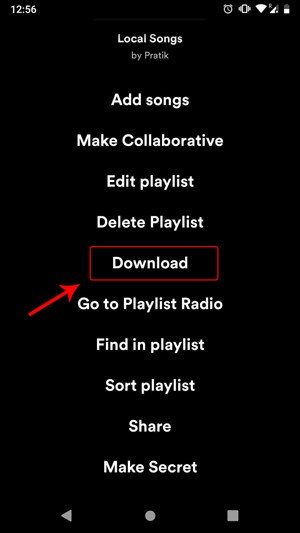
Ahora aprendió cómo sincronizar finalmente los archivos locales con su Spotify solicitud. En la siguiente parte, le daremos información adicional, especialmente si es un usuario libre. Spotify .
Si eres un usuario gratuito, Spotify no ofrece ninguna forma de descargar canciones y guardarlas en sus dispositivos para reproducirlas sin conexión. Pero no debe preocuparse por esto porque, en esta parte, vamos a darle un gran consejo adicional que seguramente puede utilizar.
Encontrar una manera de cómo puedes transmitir canciones sin conexión piadoso Spotify aplicación ya no es un problema ahora. Puedes hacerlo fácilmente usando una herramienta llamada “DumpMedia Spotify Music Converter.
DumpMedia Spotify Music Converter es una herramienta desarrollada y creada por DumpMedia. Esta aplicación de software tiene la capacidad de transformar o convertir su favorito Spotify canciones al formato que quieras. Además, puede importa tu Spotify lista de reproducción a otras aplicaciones como tidal y Apple Music. Es compatible con muchos, incluidos los más utilizados y los más populares. Además de esto, durante la conversión, la eliminación de DRM también se hará protección. Esto significa que puede hacer que esas canciones se transmitan y se reproduzcan en otros dispositivos.
Descargar gratis Descargar gratis
Los pasos son realmente bastante fáciles. Aquí están esos.
Veamos más a fondo estos pasos.
Por supuesto, lo primero que debes hacer es tener esto DumpMedia Spotify Music Converter descargado e instalado en su computadora personal. Una vez hecho esto, simplemente abra y ejecute el programa para iniciar, así como su Spotify .
Puede comenzar a agregar los archivos arrastrando y soltando o incluso agregando solo la URL (enlace) del archivo. Este programa admite la conversión por lotes, lo que hace posible convertir no solo un archivo sino también un número. Convertir mucho a la vez no es un problema.

Al importar y cargar las canciones para convertir, el siguiente paso sería la selección del formato de salida. Asegúrese de elegir el formato que desee entre los que verá en la pantalla. En este caso, debemos convertir las canciones a un formato que generalmente haya sido soportado por numerosos reproductores multimedia.
Puedes convertir las canciones a MP3 formato. Puede hacerlo dirigiéndose al botón "Convertir todas las tareas a" ubicado en la esquina superior derecha de la pantalla.

El último paso sería presionar el botón "Convertir" para comenzar el proceso de conversión. Esto solo llevará algún tiempo, ya que el programa está diseñado para funcionar cinco veces más rápido que cualquier otro convertidor. Mientras se realiza la conversión, las barras de estado se mostrarán en la pantalla donde puede monitorear el progreso del proceso para cada canción.

Una vez que se realizaron los pasos mencionados, ahora puede disfrutar de todos sus favoritos Spotify canciones a cualquier reproductor multimedia o reproductor de música que tengas. También tiene la seguridad de que se eliminó la protección DRM.
En el futuro, y sucede que necesitas transformar las canciones a cualquier otro formato, definitivamente puedes hacer uso de este DumpMedia Spotify Music Converter. Las canciones ya están guardadas en su dispositivo local. Ahora que es el momento de sincronizar archivos locales desde Spotify.
Spotify sincronizar archivos locales era realmente difícil antes, durante el tiempo en que las guías aún no estaban disponibles y listas en la web. Con la ayuda de diferentes guías como esta publicación, puedes aprender fácilmente el procedimiento para importar las canciones locales que tienes en tu computadora personal.
Este artículo destaca el proceso en caso de que desee realizarlo en su escritorio. Spotify aplicación o en sus dispositivos móviles y tabletas. Aparte de esto, también se ha explicado y mostrado en este artículo un consejo adicional para los usuarios gratuitos (utilizando un software llamado DumpMedia Spotify Music Converter).
¿Tiene información y conocimientos adicionales que quisiera compartir con otros también? ¿Por qué no dejar sus comentarios en la siguiente sección?
